Der er tidspunkter, hvor du får kornete videoer på grund af nogle faktorer, der træder i kraft under optagelsen. Nogle af faktorerne inkluderer indstillingerne på din telefon eller optager, belysningen, især om natten, og nogle gange den høje ISO og den lave blænde, du bruger. Af denne grund, behovet for at lære hvordan man fjerner korn fra videoen opstår. Dette skyldes, at denne form for handling spiller en meget afgørende, men subtil, for at få videoerne til at se mere autentiske ud. Denne slags opgaver er dog ret følsomme og tekniske, som kan afvises af en typisk person, der ikke er til videoredigering.
Derfor vil vi i dagens opslag tackle og lære dig, hvordan du med succes og effektivt kan udføre jobbet med lethed. Vi er ved at præsentere dig for tre metoder, der helt sikkert vil give dig tillid til videooptimering. Så, uden yderligere adieu, lad os få bolden til at rulle.
Del 1. Sådan fjerner du korn fra video på pc uden besvær
Selvfølgelig vil vi have dig til at se den bedste software, der vil yde bemærkelsesværdigt og ubesværet. AVAide Video Converter giver dig det bedste af sit formål med at konvertere videoer og forbedre dem, herunder at fjerne deres korn. På trods af det giver denne software brugerne den mest intuitive grænseflade, som selv de elementære kan håndtere uden hjælp. Som en del af sine forbedringsbyggere tilbyder AVAide Video Converter en opløsningsforstærker, hvor brugere frit kan opskalere eller nedskalere deres videoer når som helst. Derudover lader det brugerne få en fremragende nuance på skærmen ved at lade dem optimere deres videos lysstyrke og kontrast. Oven i købet renser den videoen ved at fjerne støjen og stabilisere dem ved at reducere rystelsen.
- Tilpas din selv opløsning, mens du fjerner kornet.
- Lad dig skære, konvertere og fjerne videokorn på samme tid.
- Har en forhåndsvisningsfunktion, der viser dine ændringer på videoen.
- Et klik for at gøre videoer mere tydelige.
Sådan fjerner du filmkorn fra video med AVAide Video Converter
Trin 1Start den fremragende software lige efter installationen. Derefter, når du når hovedgrænsefladen, skal du gå gennem værktøjskassen, som er placeret i den øverste del sammen med de andre funktioner.
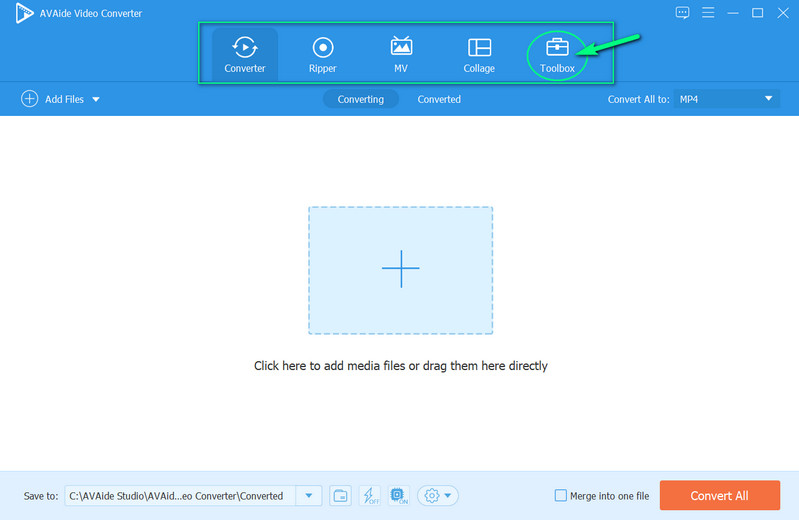
Trin 2Dernæst skal du vælge Video Enhancer funktion blandt de mange redigeringsfunktioner, du ser i vinduet. Tryk på Plus tegn for at uploade videoen med korn ved at klikke på videoforstærkerindstillingen.
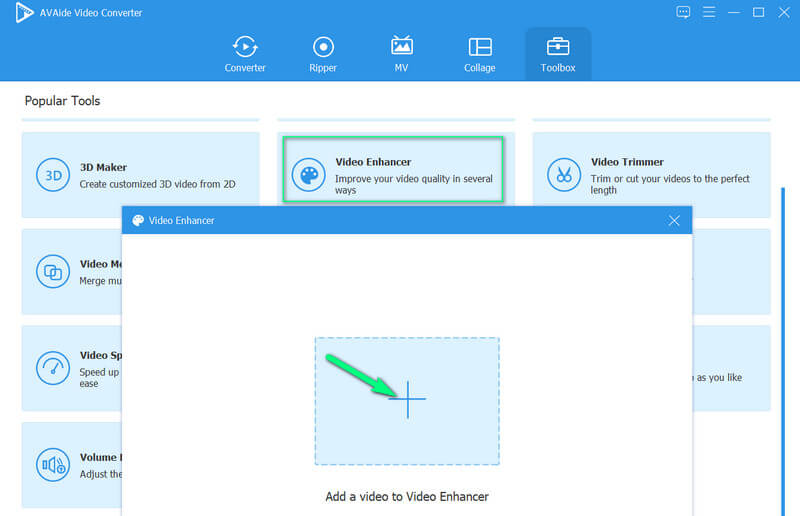
Trin 3Derefter vil du se muligheder fra videoforstærkerfunktionen, hvor du skal klikke på Fjern videostøj udvælgelse. Du kan dog også sætte kryds ved de andre muligheder for at gøre din video udsøgt god.
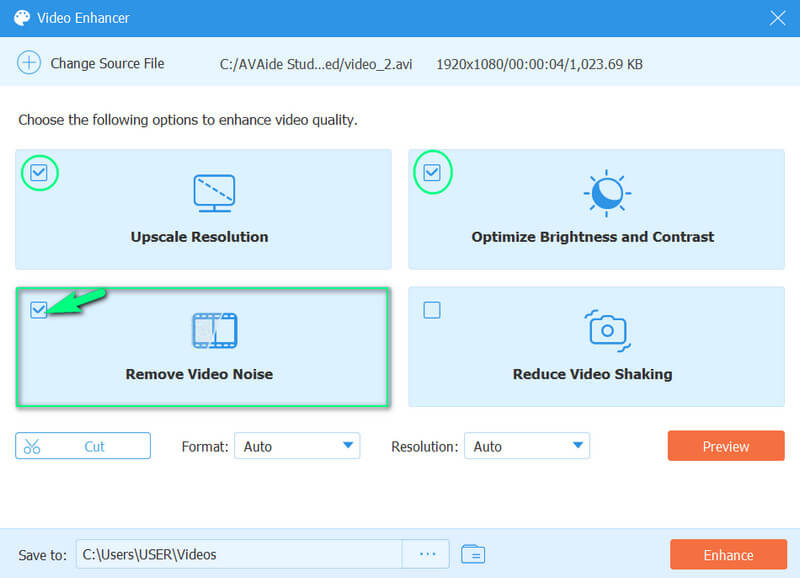
Trin 4Dette er blot et ekstra trin, hvis du ønsker at producere et andet format og kvalitet til din video. For at gøre det skal du navigere på Opløsning og format valg. Du er også velkommen til at tilpasse fildestinationen i Gem til del.
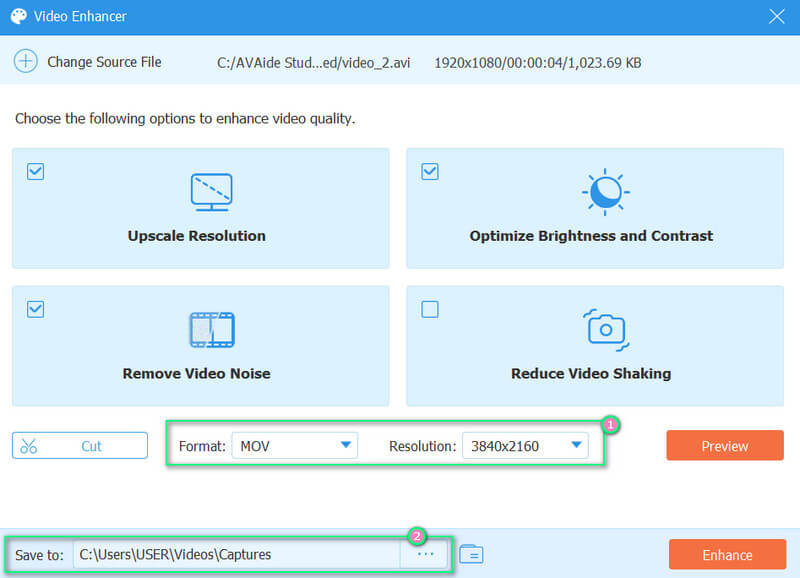
Trin 5Til sidst skal du trykke på Forbedre knappen for at implementere ændringerne.
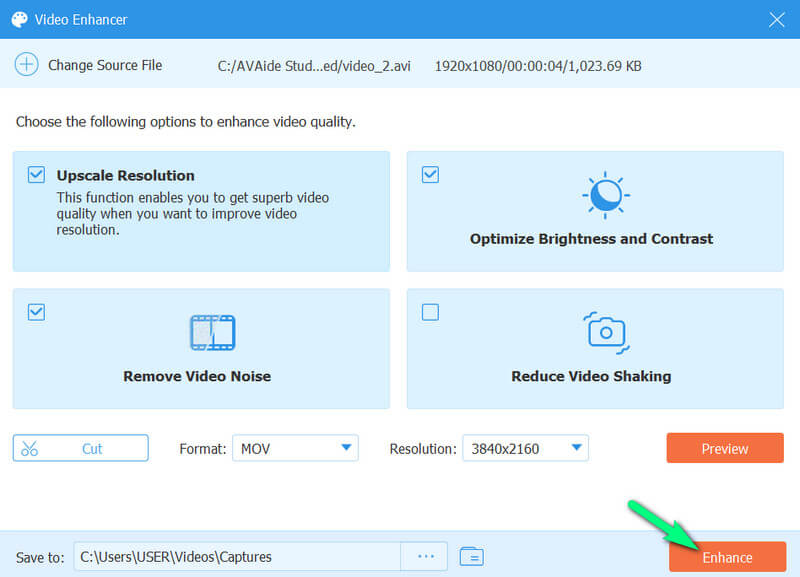
Du kan i øvrigt også bruge dette værktøj til forbedre Facebook-videokvaliteten, øge videoopløsningen og reparere slørede videoer.
Del 2. Sådan fjerner du korn fra video i Adobe Premiere
Adobe Premiere Pro er en anden software, du skal have, hvis du vil have et venligt og kraftfuldt videoredigeringsværktøj. Denne software indeholder tonsvis af muligheder såsom effekter, overgange, biblioteker, titelfremstiller og mere, der giver dig mulighed for at få utrolige redigerede videoer. Derudover har den et medianfilter, der vil arbejde for at reducere støjen og kornet i en video. Se derfor trinene nedenfor for at se, hvordan denne Adobe Premiere hjælper dig med at udføre opgaven.
Trin 1Åbn softwaren, og gå direkte til dens Effekter mulighed. Klik derefter på Video effekter at se Median for støj og korn udvælgelse.
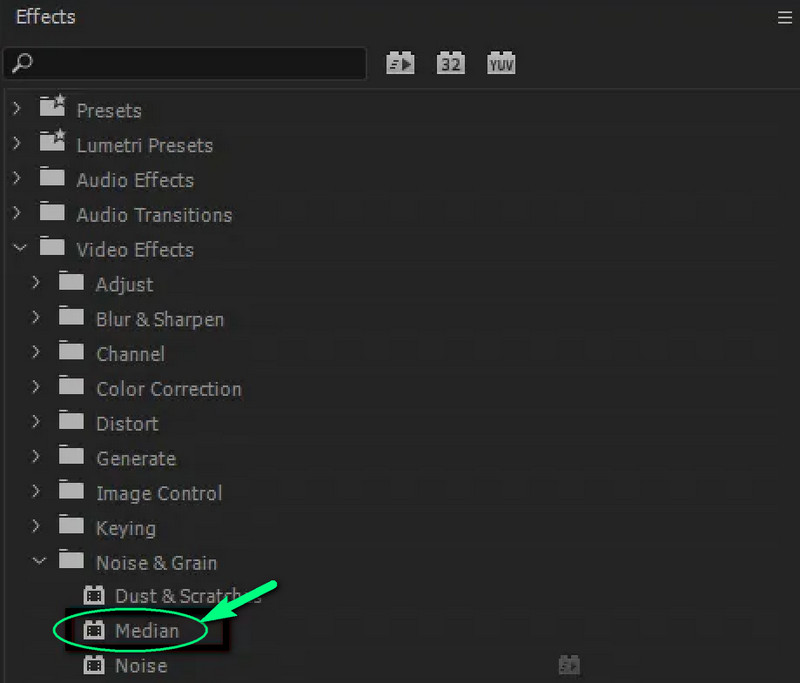
Trin 2På den Median mulighed, skal du navigere til Radius fanen og juster dens parametre.
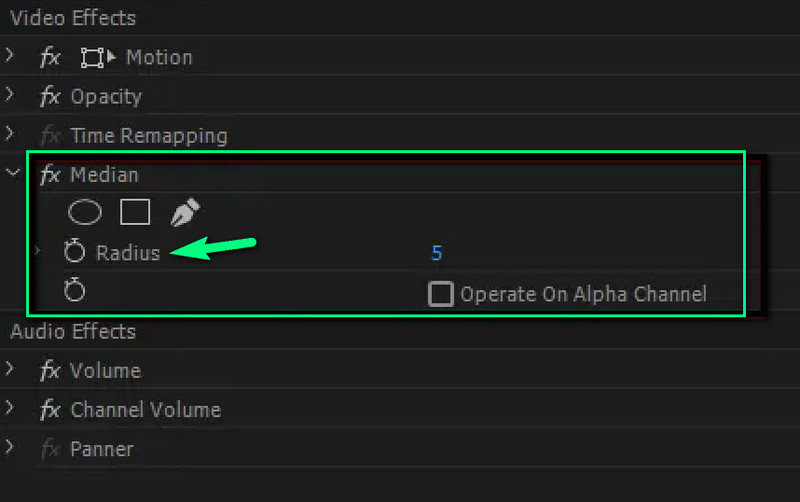
Del 3. Sådan fjerner du korn fra video online
Hvis du vil udføre jobbet online, kan du bruge Clideo. Denne online video editor giver dig mulighed for lysere videoen og juster dens kontrast, mætning, nuance og vignet. Selvom det ikke er en magisk løsning, kan den stadig rydde dine slørede videoer gratis. Derudover vil det få dig til at eksportere din video til forskellige formater såsom M4V, FLV, MKV, MP4 osv. For nu at se, hvordan du kan bruge Clideo på opgaven, skal du følge retningslinjerne nedenfor.
Trin 1Besøg venligst den officielle side for Clideo og se efter dens Video Clearer værktøj. Klik derefter på Vælg fil og gennemse din mappe for at uploade din video.
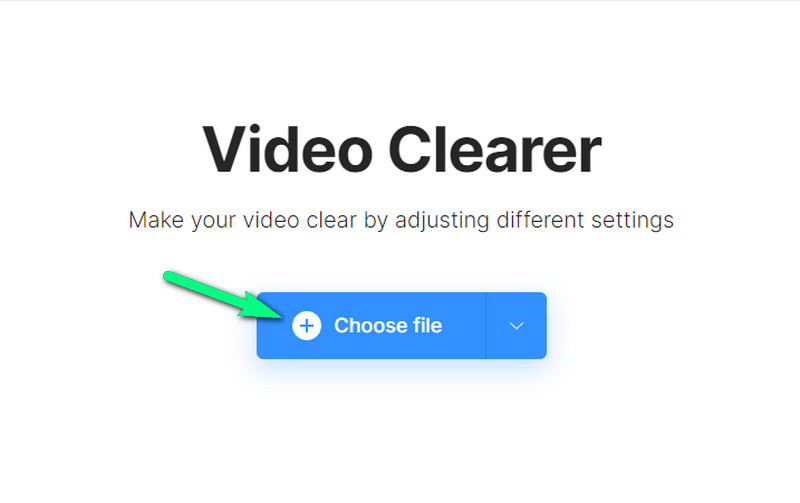
Trin 2Når du har uploadet videoen, vil den bringe dig til dens forudindstillede grænseflade. Derfra skal du justere panelet for de indstillinger, du kan foretage. Når du har fået den ønskede klare video, skal du trykke på knappen Eksporter for at downloade og gemme videofilen på din computer.
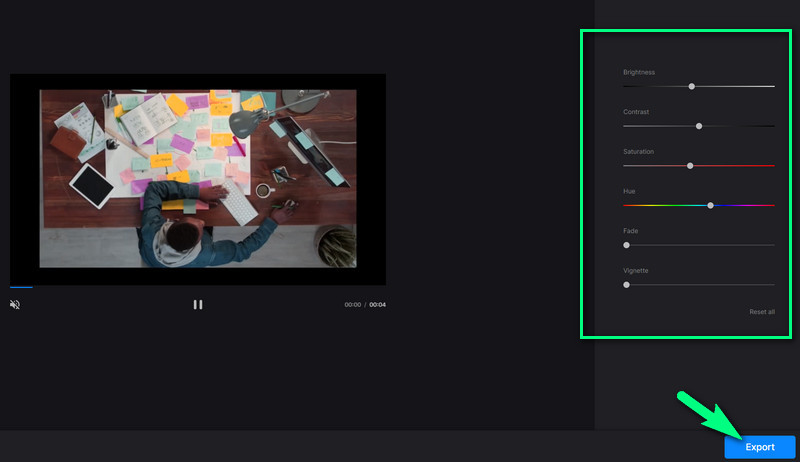
Bemærk venligst, at Clideo kun kan give dig et begrænset antal output til dens gratis prøveperiode.


![]() AVAide Video Converter
AVAide Video Converter
Den mest omfattende mediekonverter til at konvertere video & lyd & DVD uden kvalitetstab.
Del 4. Ofte stillede spørgsmål om fjernelse af korn fra video
1. Kan jeg fjerne korn fra et billede?
Ja. Du kan fjerne kornet fra et foto ved at bruge en fremragende fotoforstærker til opgaven. For at udføre opgaven korrekt, kan du bruge AVAide Image Upscaler gratis.
2. Hvordan kan jeg fjerne korn fra video gratis?
For at have en gratis løsning til at fjerne korn fra videoen, skal du bruge AVAide Video Converter. På trods af at det er en betalt software, AVAide Video Converter giver brugerne en chance for at opleve dens overherredømme med dens gratis prøveversion.
3. Kan jeg stadig forbedre kvaliteten af mine gamle videoer?
Ja! AVAide Video Converter kan hurtigt og effektivt arbejde for at forbedre dine gamle videoer!
Denne artikel blev skrevet for hovedsageligt at hjælpe dig med at fjerne kornet til dine videoer. Vi anbefaler stærkt, at du bruger de præsenterede værktøjer, for de vil virkelig hjælpe dig med din opgave. Brug især AVAide Video Converter, og du kan indstille dine forventninger til at have magisk forbedrede videoer, som andre ikke kan lave. Så hvad venter du på? Download den fantastiske software nu!
Den mest omfattende mediekonverter til at konvertere video & lyd & DVD uden kvalitetstab.
Videoforbedring
- Opskaler 1080p til 4K
- Opskaler 480p til 1080p
- Nedskaler 4K til 1080p/720p
- Nedskaler 1080p til 480p
- Opskaler DVD til 1080p/720p
- Ret video i dårlig kvalitet
- AI Video opskalere
- Forbedre videokvaliteten
- Forbedre TikTok-videokvaliteten
- Bedste videoforstærker
- Video Enhancer-app til iPhone og Android
- Bedste 4K Video Enhancer
- AI opskalere video
- Ryd op i videokvalitet
- Gør video i højere kvalitet
- Gør en video lysere
- Bedste Blur Video App
- Ret slørede videoer
- Forbedre zoom videokvalitet
- Forbedre GoPro-videokvaliteten
- Forbedre Instagram-videokvaliteten
- Forbedre Facebook-videokvaliteten
- Forbedre videokvaliteten på Anroid og iPhone
- Forbedre videokvaliteten i Windows Movie Maker
- Forbedre videokvaliteten i Premiere
- Gendan gammel videokvalitet
- Skærp videokvalitet
- Gør videoen mere tydelig
- Hvad er 8K-opløsning
- 4K-opløsning: Alt hvad du behøver at vide [Forklaret]
- 2 fantastiske måder at øge videoopløsningen uden tab
- Videoopløsningskonverter: Ting at overveje, når du får en
- Den fremragende 5K til 8K-konverter, du ikke bør gå glip af!
- Fjern baggrundsstøj fra video: Med tre effektive måder
- Sådan fjerner du korn fra video ved hjælp af de 3 bemærkelsesværdige måder






 Sikker download
Sikker download


